维邦使用说明书Word格式.docx
《维邦使用说明书Word格式.docx》由会员分享,可在线阅读,更多相关《维邦使用说明书Word格式.docx(58页珍藏版)》请在冰豆网上搜索。
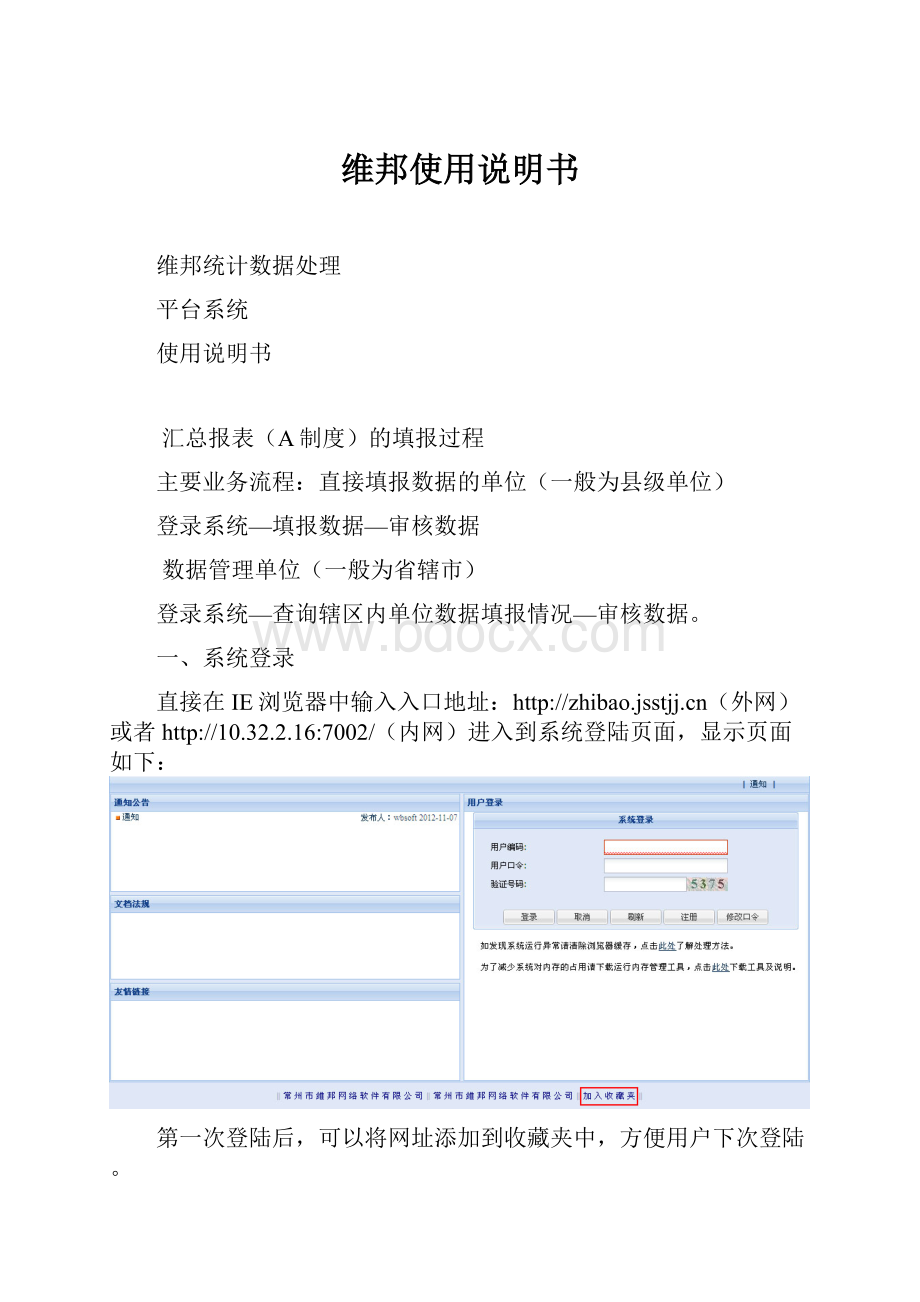
南京市的用户编码为320100TJJ_A,宜兴宜城街道的用户编码为320282001TJJ_A。
2)用户口令
输入时不分大小写,不能为空,输入后回车进入验证号码输入。
首次登录此系统,密码为空,直接点击修改口令,设置密码。
3)验证号码
参照右边的图示输入验证码,不能为空,如果图示不清楚,可以点击图片更换验证码,输入后回车可直接进入系统。
4)修改口令
用户输入用户编码、用户口令及验证号码后,直接点击“登陆”即可登陆到系统中,如果需要修改口令,需先输入正确的用户编码、用户口令(如果口令为空,则不需要输入)及验证号码,然后点击“修改口令”,打开输入新口令页面,输入新口令及确认口令后点击“确定”即可。
口令修改完成后直接使用新口令登陆。
二、登录主界面介绍
左窗口:
显示该管理员所拥有的名录库数据权限、基层、综合报表数据权限以及功能菜单权限。
点击
,可以隐藏或显示左窗口。
,刷新功能菜单下的内容。
,折叠菜单中的内容,并且图标变为:
。
三、报表填报
1、报表选择
如上图所示,在左边窗口的汇总报表里选择相应的报表制度,点击进入选择报表。
需要注意的是选择年报任务的时候要确保顶窗口的报告期是在14年,定报任务的话,需通过下拉箭头将报告期切换至15年
2、选择处理地
报表选择好后,选中相应的处理地,双击进入报表填写页面。
3、数据填写
在图中白色区域中鼠标左键点击即可填入内容。
如果表体比较大,报表采取了主栏和宾栏锁定功能,通过拖动横向和纵向的滚动条可显示报表其余部分。
功能按钮说明
1)可通过此向左向右箭头缩放处理地、数据填报等窗口。
2)填报时间:
如上图所示,左端显示这个单位这张报表的填报期限及状态。
3)功能菜单:
填报报表时一些辅助功能。
点击向下箭头,会出现如下功能。
打印:
提供正式打印、网页打印和导出excel文件
Ø
正式打印:
需要项目管理员在设计报表时首先定义打印模板,然后按照定义的模式生成文件,对生成的文件进行预览及打印。
网页打印:
生成可直接打印的网页进行预览及打印。
导出EXCEL文件:
将本表的表样及数据导出成Excel文件,下载后使用及打印。
(不是所有表都有此功能,只对单一表种开放此功能,混合表没有此功能。
)
实时审核:
默认勾上,如果公式中有实时审核,那么在填报市,这个实时审核公式涉及到的所有单元格填完后会弹出实时审核结果框,并且在页面下方实时审核结果中也会有相应的审核提示,如图错误!
文档中没有指定样式的文字。
2所示。
如果没有勾上实时审核,那么不会出现实时审核结果框,只会在页面下方的审核结果中出现审核信息。
横/纵向输入:
控制输入填报时,敲回车键后光标是在右方一格还是下方一格。
表头锁定:
默认为表头锁定,即当表体很大时,拖动报表,表头部分不动;
查看填报日志:
查看这张报表填报日志,可以查看填报时间、填表人等信息,也可以与当前数据互相比较。
查看单位字典属性:
查看单位的字典信息。
审核已存数据:
只审核上次保存的本表本期数据。
删除整表数据:
将本期本表数据删除。
查看审核公式:
打开新窗口显示这张报表的审核公式。
生成数据图表:
点击后弹出数据图表设置页面,如图所示,选择需要生成的主栏指标、宾栏指标及图标类型、维度,更详细的设置点击“高级设置”。
4)保存计算审核(F8):
保存数据,计算数据,审核数据三步操作一键完成,如果有计算公式定义则此页面自动刷新,用来显示计算的结果。
5)在数据填报位置点击右键还可以看到如下功能菜单。
复制块数据:
将选中的块范围内数据复制到系统粘贴板中,可粘贴到EXCEL中。
剪切块数据:
将选中的块范围内数据复制到系统粘贴板中,并将选择范围内的值删除,可粘贴到Excel中。
粘贴块数据:
将系统粘贴板中的数据粘贴到本表内,可从Excel中复制后粘贴,但下拉项选择的值不能粘贴。
置空块数据:
将选择范围内的单元格的值删除。
使用以上功能时,会弹出如下对话框,请根据提示内容和格式要求填写需要复制、剪切、粘贴或置空的数据块坐标索引号。
单元格颜色说明
报表中格出现的五种颜色分别为:
白色:
数值型。
(阿拉伯数字)
紫色:
字符型。
(中、英文符号等)
黄色:
下拉选项格,点击单元格,选择下拉菜单中的有关内容。
蓝色:
为不填项,用户不需填写。
灰色:
日期型格,型如“2009-12-01”。
报表附录信息
在保存报表数据之前,必须要先填写单位负责人,统计负责人等相关附录信息,否则无法保存。
并且可以在在备注中写明错误原因。
统计上岗证号,有就填号码,没有填无。
取上期备注:
如果上期也填了备注,那么可以直接把上期备注取过来不需要另外填写。
4、数据的保存、计算、审核
点击“保存计算审核”按钮后,不论是否审核通过,系统都先进行数据保存,然后系统会自动根据台后定义的计算公式进行数据的计算,最后系统自动根据后台定义的审核公式进行数据审核,审核结果会返回到浏览器,点击审核结果中出错提示行之后报表中的相关本表的错误格会用不同的颜色显示(红色单元格是审核表达式的左式相关单元格),以方便数据的修改,修正数据后再点“保存计算审核”。
如图所示:
当点击保存计算审核后,在表下面出现审核结果。
当用鼠标点击表中错误处时,审核结果中出现这个单位格的错误信息就会用颜色标出。
当用鼠标点击错误处时,表中相应的错误单元格就会用颜色标出。
对于市县等非数据直接录入单位,保存计算审核按钮也相当于执行了一遍汇总功能,对于不直接录入数据的统计管理机构可通过点击此按钮查看已上报数据的汇总数。
四、导入数据
(一)、非模板导入数据
系统提供四种文件模式。
TXT格式、CSV格式、DBF格式。
系统提供了三种数据格式:
SARP不定长格式、SARP定长格式、可调整的SARP定长格式。
对于重复数据,提供两种处理方法:
忽略和覆盖。
我们常用的是SARP格式数据,以下仅介绍SARP程序导出的TXT格式的数据导入方式。
1、SARP不定长格式导入
不定长格式是指一个单位多行数据,每一行对应报表中的各行,第一列是单位编码,第二列是行号,以后各列对应各报表宾栏各列数据。
对应SARP中的U格式。
格式如下:
134755994,01,17,42
134755994,09,0,2
13715019X,02,633,957
第一步、选中表之后,在填报数据界面的右下方工具栏选择“导入数据”按钮
第二步、选择导入方式:
SARP不定长格式
文件格式选择“TXT格式”,数据格式选择“SARP不定长格式”,重复数据处理选择“覆盖”,在数据文件中将需要导入的问题追加进去,点击下一步。
第三步、选择数据文件:
第四步、将数据源列中的数据全部选中后,直接通过拖拽的方式,拖入“目标中的列”一栏,此时可看到待导入列中的数据以有“空值列”变化成数据源列的数据。
数据源列中的数据一定要和目标中的列的内容是一一对应的关系,请确保数据格式正确无误。
第五步、点击开始导入后,会有如下导入成功的提示。
注:
此导入方式适合数据行数较多,列数较少的表,建议SM304表可使用此种方式加快导入速度。
2、SARP定长格式导入
报表数据的定长格式是指用一个单位的单位编码加上这个单位的两维格式数据按先从左到右、后从上到下的方式组合成一维的数据形式为一行,数据之间用半角逗号“,”分隔的一种数据组成方式。
对应SARP中的F格式。
如:
134755994,77,22,7,96,25,63,5,4,0,2,17,6,5,0,19,04,0,2
13715019X,38,33,57,93,64,11,11,0,0,3,3,3,3,2,4,0,0
导入的具体步骤与不定长格式类似,此处不赘述。
对于这种格式导入,必须确保导入数据与导入表一一对应,不可选择行列导入。
(二)模板导入数据
SG101表鉴于数据量较大且为混合表式,我们在系统里已做好导入模板,大家可从SARP程序里直接导出F格式的数据,然后通过模板导入系统。
第一步、选中SG101表进入数据填报界面,点击下面的“导入数据”按钮。
第二步、点击“模板列表”,勾选“SARP导入模板”,点击执行按钮。
第三步、点击“是”,确定执行导入模板。
第四步、文件格式选择“TXT格式”,将SARP备份出的文本文件追加进数据文件里面,点击下一步。
第五步、确定导入成功。
五、导出数据
导出时提供四种文件格式:
EXCEL、TXT、CSV格式、DBF格式。
我们常用的是EXCEL和TXT格式,以下仅介绍这两种方式的导出。
(一)Excel导出
对于部分整张表(非混合表)的格式,系统提供了EXCEL导出方式,点击“功能菜单”的下拉键,在打印中点击“导出EXCEL文件”按钮,根据提示选择保存路径,即可导出EXCEL格式的数据。
(二)TXT格式:
1、SARP不定长格式:
一个单位多行,有行号。
选中需导出的表进入填报界面后,点击右下工具栏的“导出数据”按钮。
选择要导出的列后直接点击“开始导出”,
导出的数据格式为:
CE0000001,01,50,2,3
CE0000001,02,10,5,6
CE0000001,03,7,8,9
CE0000001,04,10,11,12
CE0000001,05,13,14,15
2、SARP定长格式:
一个单位一行,无行号。
导出方式同SARP不定长格式导出。
CE0000001,50,2,3,10,5,6,7,8,9,10,11,12,13,14,15,16,17,18
CE0000002,10,2,5,11,6,21,18,2,6,1,10,52,14,62,42,11,15,8
六、查看单位上报情况
市县等统计管理机构可通过功能菜单中的“汇总表上报情况”了解目前上报的单位数,已填报比例等情况。
第一步、点击功能菜单中的“汇总表上报情况”按钮
第二步、点击非空或非0的具体数字来了解已填报或者未填报单位的具体情况。
验收上报报表(G制度)的填报过程
乡镇或县市区等直接填报数据的单位
验收通过
登录系统—填报数据—审核数据—上报数据完成上报
验收不通过
修改数据
市、县、区等数据管理单位
数据无误
登录系统—查询辖区内单位数据填报情况—审核数据完成验收
数据有误
(一)县、乡卡
需要注意的是G制度是在2014年报任务的基层报表中。
蓝蓝色为不填项,是不需要上报数据的指标。
默认勾上,如果公式中有实时审核,那么在填报市,这个实时审核公式涉及到的所有单元格填完后会弹出实时审核结果框,并且在页面下方实时审核结果中也会有相应的审核提示,如图所示。
点击后弹出数据图表设置页面,如错误!
未找到引用源。
所示,选择需要生成的主栏指标、宾栏指标及图标类型、维度,更详细的设置点击“高级设置”。
审核结果中有如下几种信息:
[类型]是指这条错误的类型,分为“错”和“确认”;
错:
表示强制性审核错误,是一定要改正的,错误类别后面是具体的错误原因。
确认:
表示确认审核错误,需要在原因解释中写明理由;
[审核公式]表示是计算机执行的审核公式如:
A[(02),1]>
A[(02),2],其中:
A[(02),1]代表报表中行号为02的,第1列的单元格,A[(02),2]代表报表中行号为02的,第2列的单元格。
当鼠标点击后,会在报表中用颜色标出,式子左边用红色表示,右边用橘黄色表示,如上图:
[式值]表示是式子的计算结果;
[左值]表示式子的左边;
[右值]表示式子的右边;
[差值]表示左边与右边的差值。
[原因解释]对于出错审核给出的原因解释。
根据错误提示信息,逐一改正所有的[错]类提示没有为止,表示数据审核通过了或者是确认通过。
本系统提供了可以解释审核出错原因,且提供了知识库的便利方法。
就是一般常见的错误解释,可以通过选择方式进行,避免重复和大量文字输入,也便于管理机构对原因进行汇总和分析。
但不是每个错误都可以进行解释的,系统提供解释原因框时,你才可以通过该方法进行解释。
对错误需要解释原因见下图:
如图所示,对于给出知识库选择的审核,会出现
的提示,点击,出现下图页面,选择解释原因,如果原因中选择了其他,还需要填写其他原因。
报表设置为解释通过上报,单位审核出的所有错误都必需填写原因解释才可以上报。
5、数据上报
在所有审核都通过(必要审核都通过,核实审核解释通过)后,为保证数据正确性,请再点击一遍保存计算审核,然后点击单位上报按钮。
6、数据验收
下级单位在上报好数据后,上级管理单位可通过功能菜单里的报表验收功能对下级单位的数据进行验收操作。
在右侧的窗口中先在任务中选择G制度,然后点击右上方的“报表”按钮,在验收报表列表中勾选需要验收的报表,选择完成后,点击“选择”按钮。
在右侧的窗口中选择需要验收的单位,先查看报表,然后点击右上方的验收按钮,进行验收操作。
可根据上报数据情况选择验收通过或者退回,勾选相应选项,点击确定按钮。
验收操作完成后,可在页面上看到验收状态。
对于验收不通过做了退回处理的单位,乡镇要在填报界面修改数据,再次执行上报操作。
(二)村卡
由于村级单位是基层单位,所以村卡的填报要使用单位管理员身份,即在登录完之后的主界面上,点击“单位管理员”按钮。
点击完后会弹出处理地选择界面,勾选需填报的村名,点击确定按钮。
点击完后会弹出报表选择界面,点击SG102表直接进入报表填报界面。
数据填报、审核、上报、验收操作同县、乡卡。
需要注意的是,县卡是由县级单位起报,同时县级单位还得对自己上报的县卡数据进行一次验收;
乡卡由乡镇起报,由县级单位开始对乡镇上报的乡卡数据进行验收;
村卡虽然是从村起报,但是一般由乡镇以单位管理员身份代为填报,由县级单位开始对乡镇代为填报的村卡数据进行验收。
1、SARP不定长格式导入
2、SARP定长格式导入
导出时提供四种文